word文档中怎样插入输入带圆圈方框对勾叉号
1、首先我们随便打开净囊恩一篇word文档。
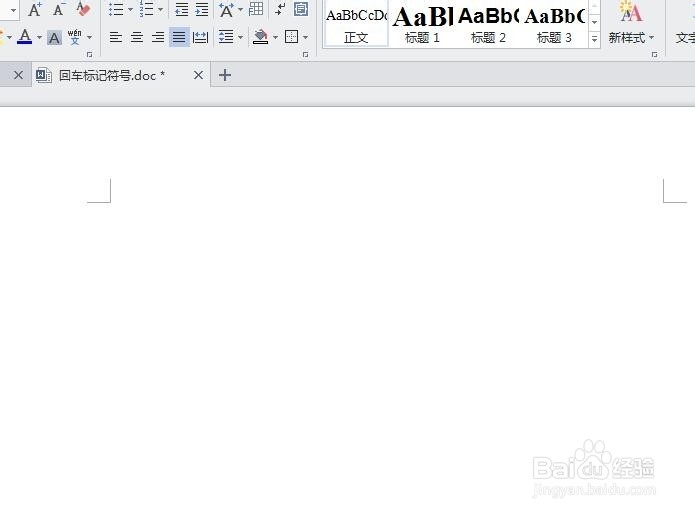
2、然后点击菜单栏中的“插入”选项。
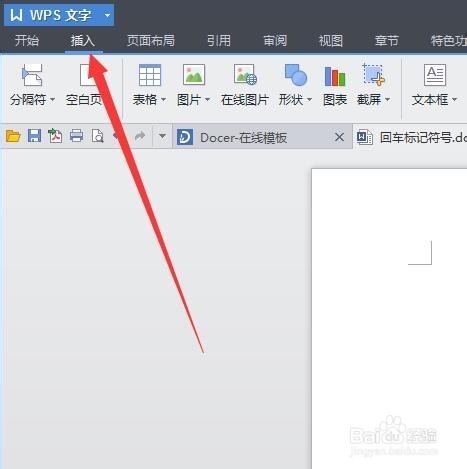
3、然后会看到下面的工具栏有变化,点击工返裁具栏中的“符号”,然后点击其子菜单中的“其他符号”。
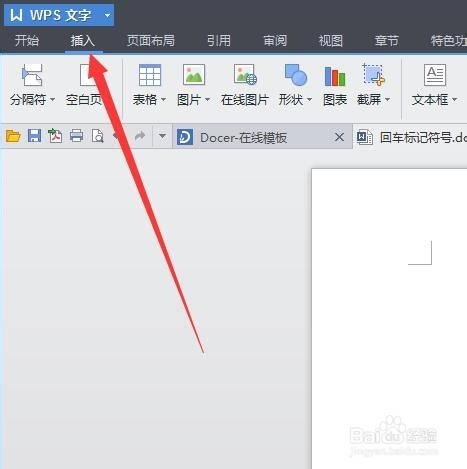

4、之后会弹出一个页面,在字体选项中找到“Wingdings 2”字体,然后就会看到下面的特殊符近改号了。
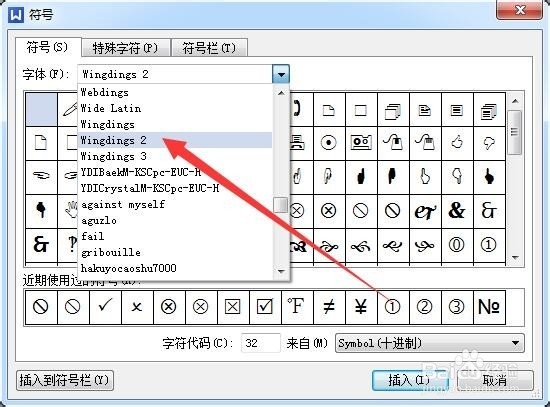
5、点击自己需要的符号,然后点击插入按钮。一次只能插入一个符号,插入完成后可以点击右下角的关闭按钮关闭这个弹出层。
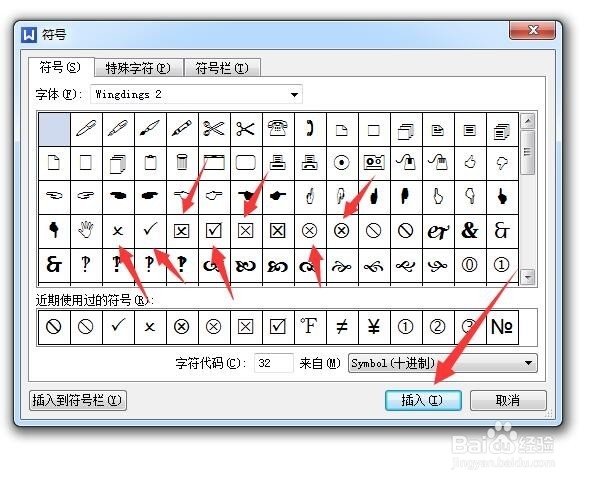
6、最后的效果真是不错哦!

声明:本网站引用、摘录或转载内容仅供网站访问者交流或参考,不代表本站立场,如存在版权或非法内容,请联系站长删除,联系邮箱:site.kefu@qq.com。
阅读量:143
阅读量:128
阅读量:61
阅读量:122
阅读量:190